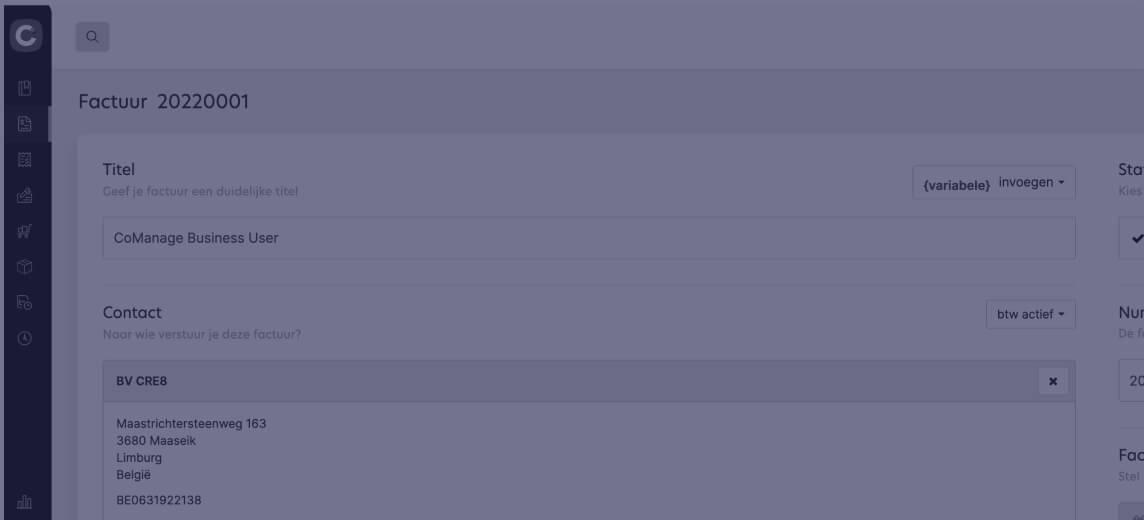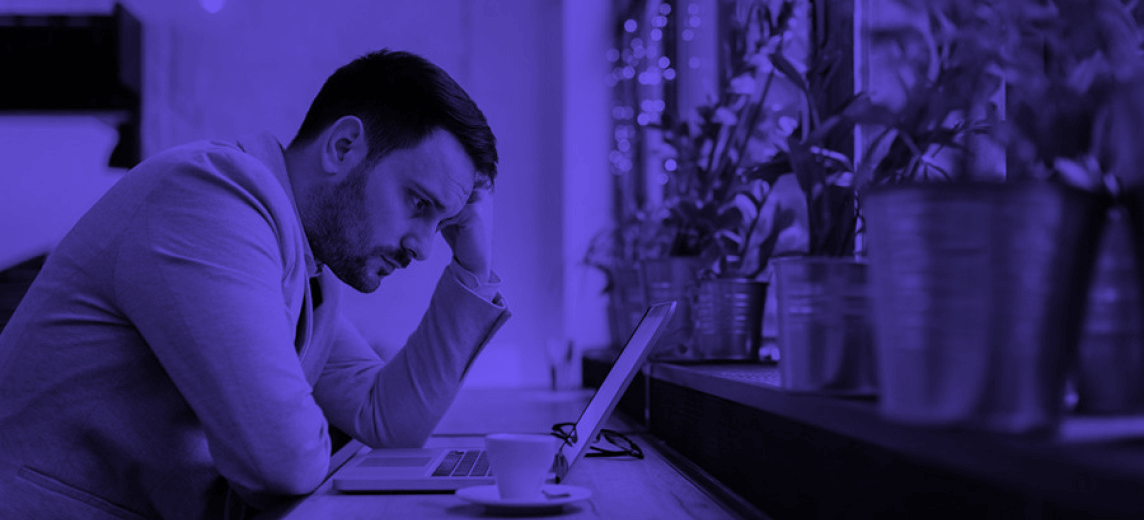
Offertes opmaken - Welk programma best (niet) gebruiken?
Wil je voor je zaak offertes opmaken, dan kan je uit veel programma's kiezen. Maar die allemaal testen, vraagt ook veel tijd. Offerte software moet je namelijk installeren, proberen en vergelijken. Keuze gemaakt? Dan kan het resultaat ook nog tegenvallen... en verlies je wéér tijd.
Liever tijd winnen? Ontdek dan snel welk offerte programma het best past bij de behoeften van je bedrijf of organisatie. Vandaag én morgen.
Wat is het beste programma om offertes op te maken?
Om het beste programma voor offertes te kiezen, denk je wellicht aan software die je al kent. Zoals veel startende ondernemers is het logisch om te beginnen met Excel of Word. Maar ook gevestigde bedrijven gebruiken die programma's nog altijd in hun verkoopproces.
En dat is OK, zeker als je rekening houdt met het volgende:
1. Kantoorsoftware is ook ontwikkeld om je administratieve taken te helpen uitvoeren.
2. Voor je jouw bedrijf startte, gebruikte je zeker al Word en Excel. Die programma's zijn dan ook laagdrempelig.
3. Het is ook handig dat deze programma's al op je computer geïnstalleerd zijn.
Kortom, Word en Excel ken je. Ze staan op je computer. Je hebt al een softwarelicentie. Je kan beginnen met je eerste offerte te maken...
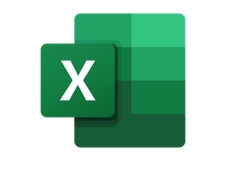
Een offerte opmaken in Excel
Prijzen en berekeningen zijn belangrijke onderdelen van je offerte. Het uitrekenen kun je uit het hoofd doen, of met een rekenmachine.
Maar net zoals ‘Kantoorsoftware’ heet ook ‘Rekenprogramma’ niet toevallig zo. Excel is een kampioen in rekenen, waardoor het een geschikt programma is om je offertes te helpen opmaken.
Geen fan van MSOffice software? Er zijn voldoende alternatieven:
Spreadsheets van Google. Je kan het gratis offline en online gebruiken. Dat laatste is zeer handig, maar daarover later meer.
Calc van Open Office is een open source variant. Gratis en toch goed.
Al deze rekenprogramma's bieden specifieke voordelen om offertes te maken.
Voordelen van Excel om een offerte te maken
#1 Weg met je rekenmachine
Excel kan alle berekeningen voor je offerte doen. Zelfs de ingewikkelde. Voer je ruwe cijfers in tabellen, kolommen in. En laat er dan de rekenformules op los.
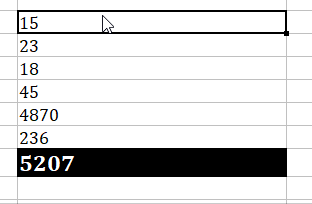
Het resultaat verschijnt snel in je document. En het is altijd correct. Tenminste als je ...
De juiste formules gebruikt voor alle berekeningen op je offerte
De juiste cijfers gebruikt voor je aantallen, prijzen, kortingen, btw, enz.
Excel is een rekenwonder. Het bespaart je tijd en kopzorgen, maar je moet het programma wel leren. Wat wel meevalt...
#2 Excel krijg je vrij snel onder de knie
Gebruikte je nog nooit een rekenprogramma? Als je al met eenzelfde soort Kantoorsoftware werkte, kan je bepaalde taken al uitvoeren. Zo weet je al hoe je een document opent, opslaat of kopieert.
Ben je wel vertrouwd met Excel
Om je facturen mee te maken?
Als hulpmiddel om je bedrijfsuitgaven bij te houden?
Dan lukt daarmee een offerte opmaken je ook heel zeker.
Wil je er meer mee doen dan enkel berekeningen? Dan kan je in je Excel offerte bestand externe gegevens importeren. Vanuit een database bijvoorbeeld...
#3 Een database koppelen aan je Excel offerte
Op je offerte gebruik je allerlei gegevens. Geen zin om die telkens opnieuw te typen of uit een ander document te plakken? Dan kan je ze bewaren in een apart Excel bestand. Of in een database zoals Access of MySQL.
Om gegevens uit een database in Excel te importeren, gebruik je een zogenaamde Power Query. Het is wat zoeken en puzzelen, maar je kan bijvoorbeeld je prijzen database koppelen aan je offerte.
Met gegevens uit zowel andere Excel bestanden als uit databanken kan je creatief te werk gaan. Naast prijzen kan je ook andere gegevens in je offertes importeren:
Omschrijvingen van je producten en diensten
Details van je klantengegevens zoals adres, naam, btw-nummer, ...
Klaar om te starten? Lees eerst even verder...
Want als je niet vertrouwd bent met databases en Excel, zal je meer tijd verliezen dan winnen. Het is namelijk geen plug and play oplossing:
Je moet je databases slim ontwerpen, maken, vullen en onderhouden
Voor elke offerte moet je een nieuwe koppeling met je externe gegevensbestand maken
Je moet controleren of je de juiste / meest recente database gebruikt
...
Maak je maar enkele offertes per maand? Dan is een Excel offerte template een snellere manier ...
#4 Excel offerte template gebruiken
In alle kantoorsoftware programma's kan je templates (sjablonen) maken. Het voordeel is dat je maar eenmaal een lay-out moet creëren.
Heb je een Excel offerte template gemaakt, dan kun je die daarna altijd gebruiken. Zo kan je veel tijd winnen, al kost een sjabloon maken wel wat moeite. Hoeveel? Dat hangt af van je voorkennis van rekenprogramma's.
Maar er is ook nog een ander alternatief: copy/paste, of in het Nederlands: kopiëren/plakken.
#5 Excel offertes kopiëren en plakken
Heb je één offerte in Excel gemaakt, dan kan je dit bestand eindeloos hergebruiken.
Kopieer je Excel offerte.
Plak die in een folder of op je bureaublad.
Geef het bestand een andere naam, zo vermijd je vergissingen.
Open de kopie van je offerte en pas de gegevens aan waar nodig.
Als je weinig offertes verzendt, is deze werkwijze het snelst. Toch voor het aanmaken van het bestand. Want Excel heeft ook nadelen...
Nadelen van Excel als offerteprogramma
Je offertes opmaken in Excel heeft ook nadelen.
#1 Dubbele controle is nodig in Excel
Excel maakt geen rekenfouten, maar de berekeningen zelf gebeuren altijd op basis van gegevens die jij invoert. En met de formules die jij ingesteld hebt. Twee zaken waarvan je absoluut zeker moet zijn dat ze correct zijn.
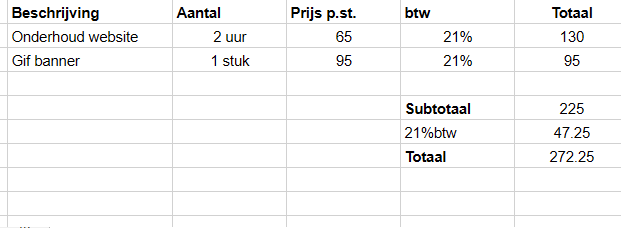
Concreet houdt dit voor offertes in Excel in dat jij zelf moet controleren:
Welk btw-tarief is van toepassing op je aanbod?
Zijn de prijzen die je gebruikt actueel?
Geniet de klant van een korting? En hoeveel?
Daarnaast moet je veel andere gegevens intypen (of plakken) om zeker te zijn dat je offerte correct is.
#2 Een goede offerte is meer dan prijzen
Offertes bestaan uit meer dan prijzen. Ook deze gegevens moet je intypen en controleren:
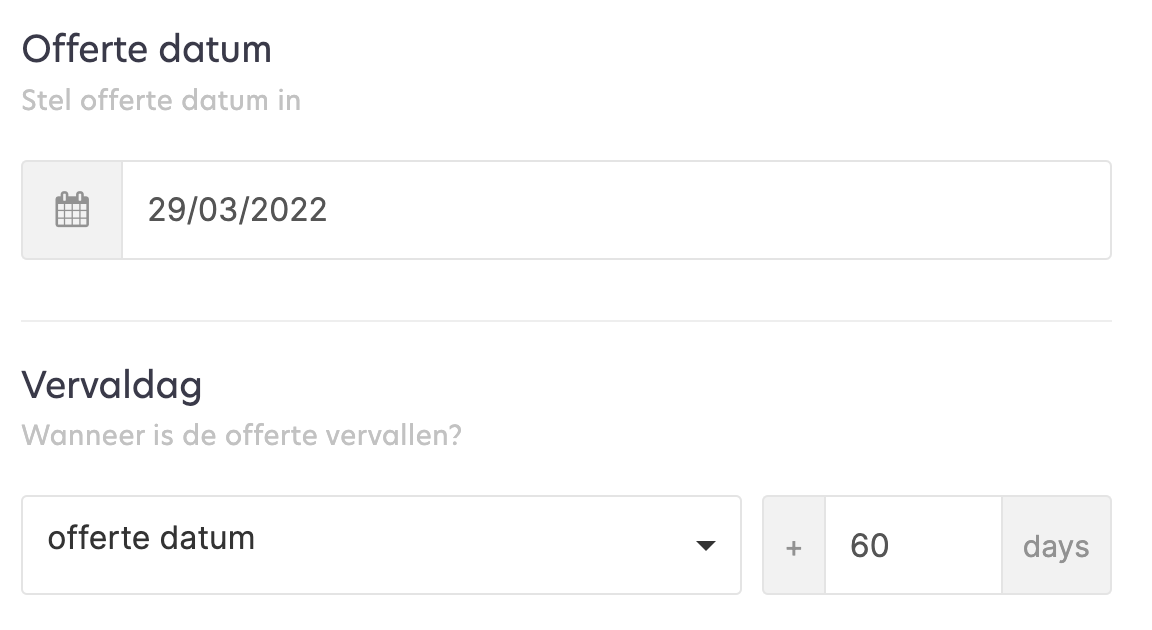
Gebruik een oplopende offertenummering, zo vermijd je fouten en zoekwerk achteraf.
Vermeld altijd een offertedatum en vervaldatum.
Kloppen de bedrijfsgegevens van jouw klant?
Check of alle gegevens uit je offerte kloppen. Fouten en slordigheden ogen onprofessioneel bij prospecten en klanten. Hetzelfde geldt voor de lay-out ...
#3 De lay-out van Excel offertes is een hel
Een groot nadeel van Excel als programma om je offertes te maken, is de lay-out. Excel is een rekenprogramma, geen opmaakprogramma.
Natuurlijk wil je niet dat je klant in jouw Excel bestand de prijzen gaat wijzigen. Bovendien zijn de bestanden op sommige computers niet te openen of moeilijk te printen waardoor je klant tijd verliest.
Maak dus best een pdf van je offerte. Helaas loopt het daar vaak mis:
Plots bevat je pdf offerte blanco pagina’s.
Kolommen en rijen die er op het scherm goed uitzien, doen dat in je pdf niet meer.
Paginanummers op de helft van een blad ogen vreemd.
Of plots verandert het formaat naar A5 in plaats van standaard A4-pagina's.
Conclusie: Is Excel het beste programma om offertes te maken?
Het antwoord: Neen. Het is goed in rekenen, maar andere programma's scoren beter. Zoals Word bijvoorbeeld.
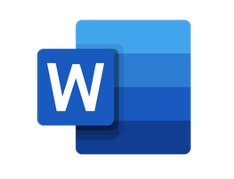
Een offerte opmaken in Word
Word en Excel zijn leden van dezelfde familie: Office programma's.
Vrijwel alle organisaties, bedrijven, zelfstandigen of freelancers gebruiken deze software.
Het is dan ook geen vreemde keuze om je offertes op te stellen met Word. Hetzelfde geldt natuurlijk ook voor de tekstverwerkers van Google of OpenOffice.
Voordelen van Word om offertes op te stellen
Alle tekstverwerkers bieden dezelfde voordelen als offerte programma.
#1 Gemakkelijk de lay-out van je offerte maken
Voor lay-out is Word een eenvoudiger programma dan Excel. Een tekstverwerker is eenvoudiger om de hoogte en breedte van kolommen en rijen in te stellen. En te behouden.
Een tabel in Word is ideaal om:
Klantgegevens ordelijk te schikken
Prijzen overzichtelijk op je offerte te presenteren
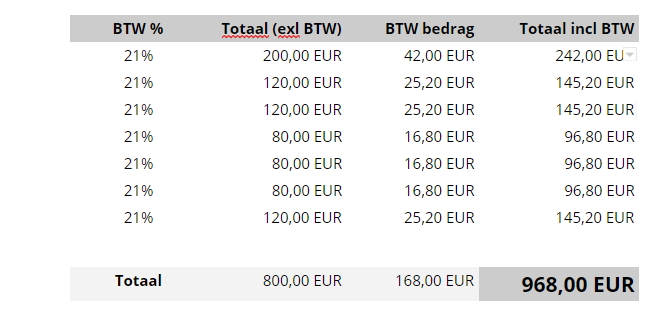
#2 Word offerte template of bestand hergebruiken
Om een offerte in Word te maken, hoef je - net zoals in Excel - niet van nul te beginnen. Ook hier kan je kiezen voor een Word sjabloon of een kopie van je offerte bestand gebruiken als basis. Makkelijk dus, maar offertes maken in een tekstverwerker heeft ook een groot nadeel.
Nadeel van Word als offerte programma
Word heeft één groot nadeel in vergelijking met Excel:
Je moet jouw prijzen en alle andere berekeningen voor je offerte met een ander programma uitvoeren. Word doet dat namelijk niet in jouw plaats.
Conclusie: Is Word een goed programma voor het opmaken van offertes?
Neen. Ook al maak je sneller een nette lay-out dan in Excel, je blijft tijd verliezen met je berekeningen. Je kan dus beter beide programma's combineren.
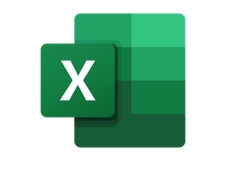
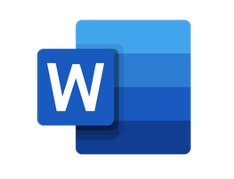
Excel en Word samen gebruiken als offerte software
Het lijkt logisch dat je de kracht van twee programma's gebruikt om foutloze offertes te maken die er ook goed uitzien. De combo biedt wel wat voordelen.
Voordelen om Word en Excel te combineren
#1 Word en Excel lijken op elkaar
Bepaalde handelingen in office software zijn overal hetzelfde. Ook al gebruik je een programma van twee verschillende kantoorsoftware uitgevers, kan je snel ontdekken hoe je bijvoorbeeld bestand opslaat.
Kan je een tekst plakken in Word? Dan lukt dat ook in Excel, Powerpoint,... En dat is wel fijn.
#2 Gegevens van een Excel offerte in Word plakken
Vanuit Excel kan je snel prijsberekeningen kopiëren en ze in Word plakken. Door de kracht van beide programma's te combineren kan je vrij snel een offerte maken. Maar offertes opmaken is meer dan enkel snel zijn...
Welke nadelen hebben Word en Excel als offerte software?
Als je Word en Excel naast elkaar gebruikt, zijn er twee grote nadelen.
#1 Twee programma's voor één finaal bestand
Het is niet handig en logisch om 2 programma's te gebruiken voor 1 finaal bestand. Misschien bewaar je jouw klantengegevens in een apart bestand. En je prijzen en uurprestaties in een ander. Zo zit je met een hoop gegevens die je dan vanuit Excel en Word moet plakken in een nieuw bestand.
Ok, het is lastig, maar uiteindelijk lukt het wel om een offerte aan te maken. Geen probleem voor je? Lees dan nog even verder, want offertes zijn veel meer dan een pdf-bestand...
#2 Je offerte beheer kost tijd
Wanneer jouw offerte de deur of mailbox uit is, houdt het niet op. Het is natuurlijk de bedoeling om jouw aanbod ook makkelijk terug te vinden.
Je computer, laptop of mailbox zijn niet de ideale plaatsen om je offertes te beheren. Je verliest er veel te gemakkelijk jouw offertes uit het oog. Is de vervaldatum verlopen? Dan loop je een zakelijke kans mis!
Een oplossing is om je offertes in de cloud te bewaren. Duidelijk georganiseerd. En overal en altijd raadpleegbaar.
Conclusie: Word en Excel als offerte programma gebruiken?
Word en Excel samen zijn krachtige programma's. Voor je offertes te maken zijn ze geschikt. Maar om die te ordenen en snel terug te vinden scoren ze veel minder goed.
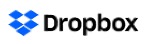

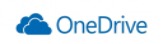
De cloud als opslagruimte voor jouw offertes
Bij cloud opslagdiensten bewaar je jouw bestanden op een server van een ander bedrijf.
De grote cloud leveranciers bieden online opslagruimte aan in combinatie met ingebouwde Office software:
Google Drive
Microsoft One Drive
Drop Box
Als je jouw offertes met een teksteditor in de cloud maakt, worden ze daar ook meteen bewaard. En dat heeft voordelen voor je zakelijke administratie.
Voordelen van je offertes bewaren op het internet
#1 Je hoeft geen IT expert te zijn
De officeprogramma's van Google en Microsoft heb je snel onder de knie. Bestanden opslaan in de cloud is simpel. Maak je een document, dan wordt het automatisch daar bewaard en kan je er altijd aan. Ook met je smartphone.
#2 Jouw offertes overal bereikbaar
Het fijne van deze software is dat je ook vanop een andere computer aan je offerte kan. Je hebt wel een internetverbinding nodig, maar dat is al voor veel zaken zo. Geen internet, geen verbinding met je bankrekening.
Verder kan je jouw offerte documenten makkelijk delen met je collega's of klanten: je hoeft ze niet te downloaden en dan te e-mailen.
#3 Je hebt meteen een back-up van je offertes
Het internet vergeet niet. Van ongeveer alles wat je online zet of maakt, bestaat wel ergens een back-up. Hetzelfde voor je offertes in de cloud. Weer een zorg minder dus.
Maar als het om efficiënt offerte beheer gaat, zijn er andere uitdagingen...
Nadeel van online office software voor je offertes
Je zaak runnen zonder One Drive, Google Drive of Dropbox is vandaag bijna ondenkbaar. Maar voor je offertes hebben ze een belangrijk tekort. Je hebt immers geen gebruiksvriendelijk overzicht van betalingen op je rekening.
Jouw offertes zijn geld waard. Tenminste als je prospect of klant ze goedkeurt.
En daarom moet jij exact weten:
welke offertes je stuurde
welke klant jouw offertes kreeg
wanneer ze vervallen en dus ook wanneer jij je klanten moet herinneren aan de deadline van je aanbod
voor hoeveel geld er producten of projecten in de pijplijn zitten
De manier waarop je bestanden in de cloud opslaat, is niet handig om alle belangrijke details van je offertes in een oogopslag te zien.
Je kan natuurlijk nog een extra bestand aanmaken met alle details in. Maar dat kost weer tijd.
Gelukkig is er ook software die speciaal ontwikkeld is voor offertes...
Conclusie: Je offertes in de cloud opmaken en organiseren?
De cloud maakt back-ups van je offertes. Dat is handig. Maar daarmee weet je nog niet welke offertes je hebt gestuurd en welke zullen vervallen.

Je offertes opmaken met offerte software
Net zoals er kantoorsoftware bestaat, bestaan er ook programma's om offertes te maken. CoManage bijvoorbeeld.
Het combineert alle voordelen van Word, Excel, databases en cloudopslag in één programma.
Bovendien heb je bij het maken van offertes in CoManage niet de nadelen en beperkingen van Office programma's.
10 voordelen van CoManage als offerteprogramma
#1 Je hoeft geen programma te installeren
Net zoals een gewone website, kan je CoManage met je browser bezoeken: Chrome, Firefox, Opera...
Dus:
moet je geen software en updates installeren
kan je offertes online maken en bekijken
heb je met je smartphone toegang tot je offertes
#2 Een duidelijk overzicht van al je offertes
Elke keer dat je een offerte maakt, komen de belangrijkste details automatisch in je offerte overzicht te staan.
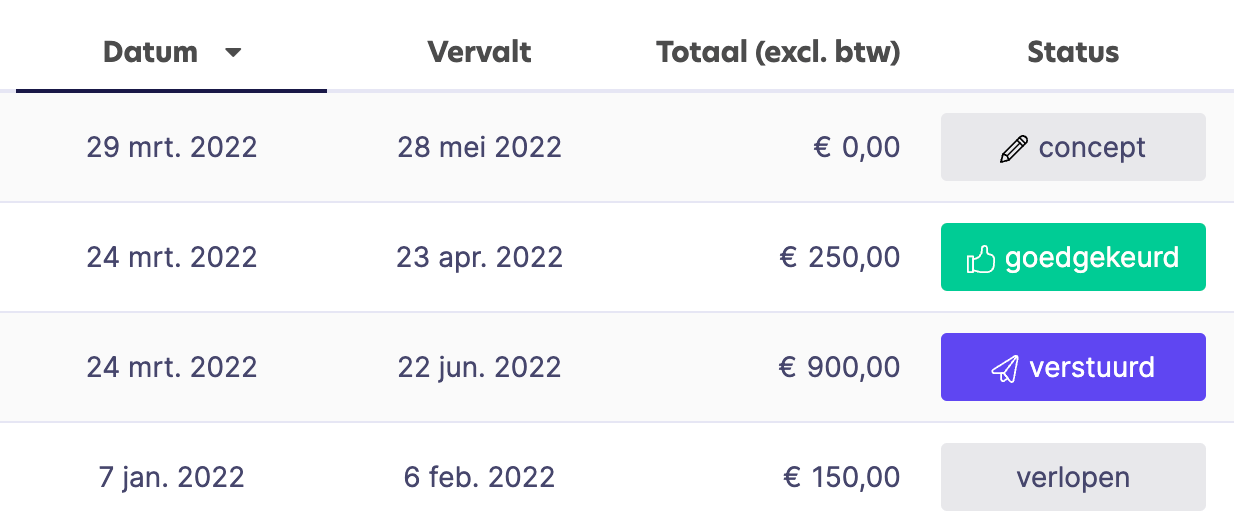
Zo zie je bijvoorbeeld meteen:
hoeveel offertes je maakte
voor welke klant of prospect je een offerte maakte
of de offerte niet vervallen is
het totaalbedrag van openstaande offertes
...

Het overzicht van al je offertes verschijnt automatisch. Je moet dus geen extra bestand aanmaken, of gegevens kopiëren uit elke offerte en dan ergens anders plakken.
#3 Offertes kan je snel filteren en opzoeken
Het is altijd interessant om te weten hoe je bedrijf presteerde in specifieke weken, maanden, kwartalen of jaren. In CoManage kan je snel alle offertes van een periode naar keuze filteren in je overzicht.
Met de zoekfunctie kan je daarnaast snel een bepaalde offerte opvragen.
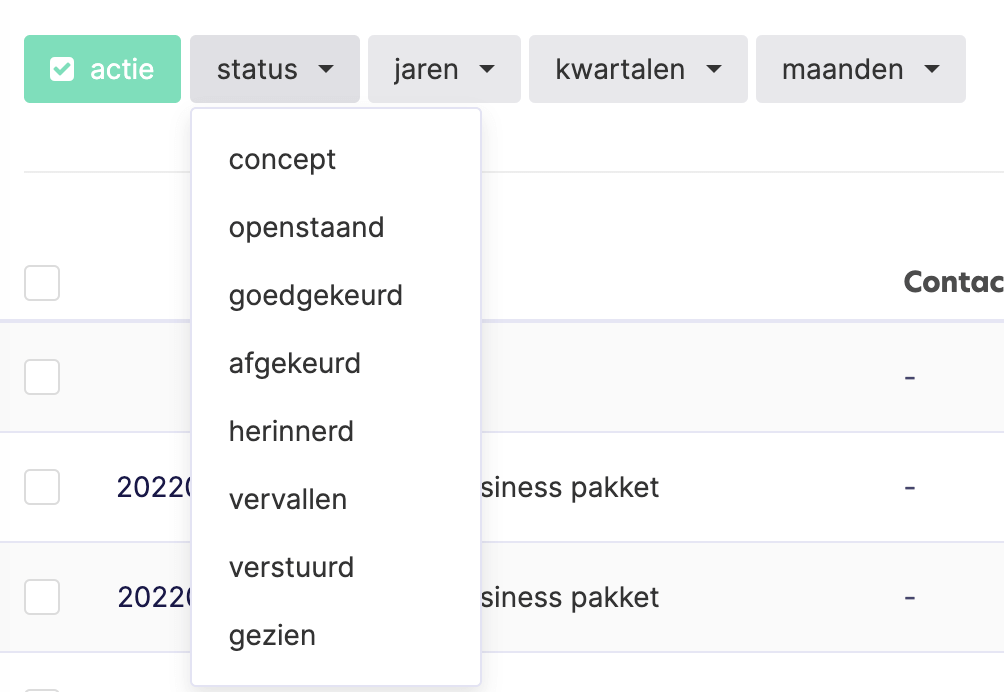
#4 Geen rekenprogramma of rekenmachine meer nodig
CoManage doet alle berekeningen voor je offerte: totalen, subtotalen, kortingen, btw… Je hoeft hier zelf geen formules voor te schrijven, die zijn namelijk al ingebouwd.
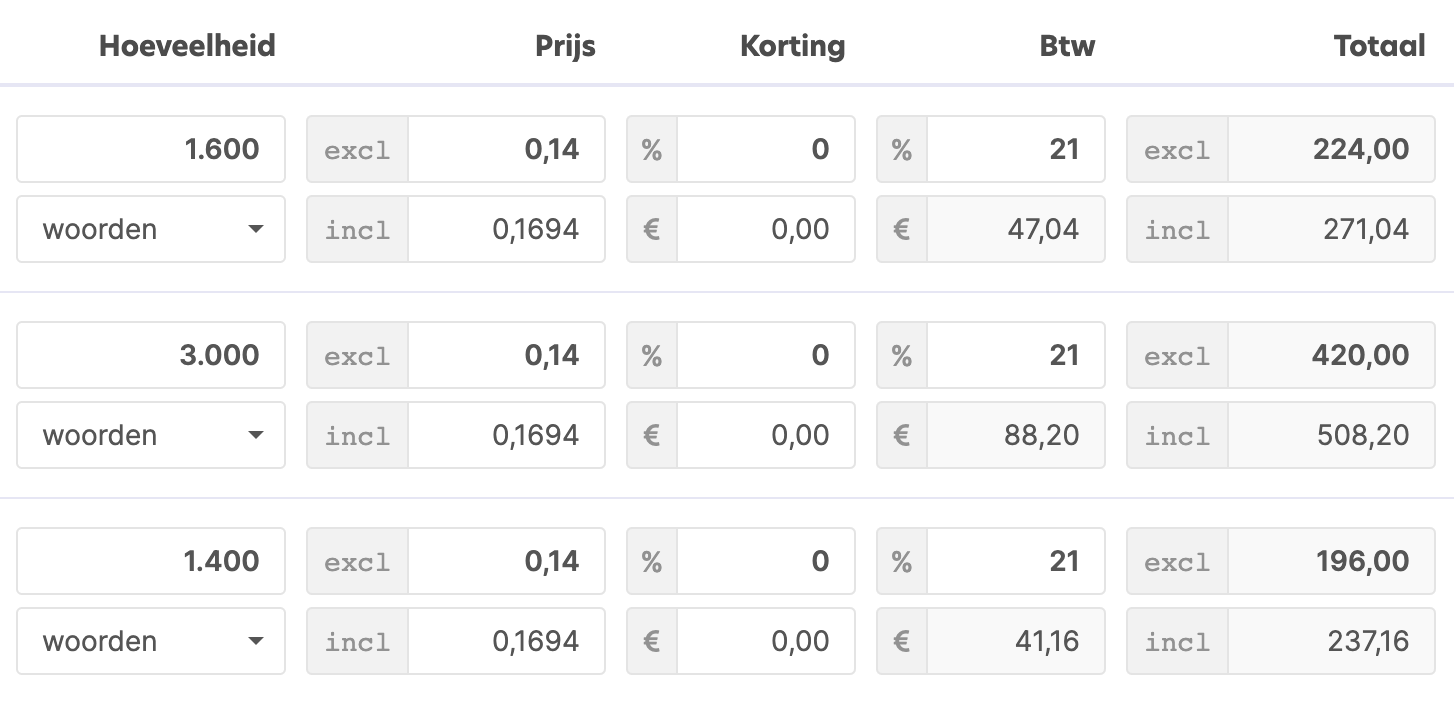
Je hoeft voor je producten of diensten slechts eenmaal een prijs in te voeren. Wanneer je dan een offerte opstelt, kies je een product en wordt de prijs automatisch ingevuld.
Wil je voor sommige klanten een andere prijs hanteren? Dan kan je de ingeladen prijs veranderen.
Voor kortingen hetzelfde. Je voert een percentage in en CoManage rekent de rest uit voor jou. Foutloos.
#5 Lay-out van je offerte in jouw huisstijl
De opmaakmogelijkheden voor je offerte zijn bijna onbeperkt in CoManage .
Zo kan je voor de achtergrond een afbeelding van je briefpapier op je offerte uploaden.
Of je gebruikt gewoon je logo op je offerte. Uploaden gaat snel en je plaatst het waar je wil.
Net zoals bij Word en Excel kan je ook een sjabloon voor je offerte maken. Je kan kiezen uit een aantal ingebouwde templates. Die hoef je dan maar 1 maal aan te passen voor al je volgende offertes.
#6 PDF offerte en verzenden met een knop
Als je offerte klaar is, kan je hiervan met 1 klik een pdf maken.
De pdf kan je downloaden. Dit is altijd een A4, dus ideaal om meteen naar je printer te sturen.
Maar je kan je offerte ook rechtstreeks verzenden vanuit CoManage.
#7 Van offerte naar factuur met 1 klik
Offertes die goedgekeurd zijn, kan je met 1 klik in een factuur omzetten.
Hierin zit de ware kracht van CoManage: 1 programma voor zowel offertes als facturen.
Dus geen nieuw bestand maken voor je facturen, of een ander programma gebruiken. Alles wat je nodig hebt, zit in CoManage. Zelfs je klantenbestand...
#8 Je klantgegevens direct bij de hand
Ook de gegevens van je klanten worden in CoManage veilig bewaard. Deze kan je op je documenten inladen zonder dat je ze hoeft over te typen. Of uit een ander bestand te plakken.

#9 Offertes delen met je team
Je offertes kan je delen met de teamleden die jij wil. Dat is bijvoorbeeld handig als je een aparte verkoopafdeling hebt.
#10 Goedkope offerte software
Tot slot is CoManage een heel goedkoop programma voor je offertes. Vanaf slechts 12,50 euro per maand kan je onbeperkt offertes, facturen en klanten maken en beheren.
Nadelen van CoManage als offertesoftware
CoManage is geen kantoorsoftware. Dat wil zeggen dat het anders werkt dan Word of Excel en je in het begin even moet zoeken.
Maar ons support team helpt je graag snel op weg via chat. Ook na de kantooruren.
Je kan ook onze video handleidingen bekijken of alle mogelijkheden stap voor stap op jouw tempo checken op onze uitgebreide help pagina's.
Conclusie: Met welk programma kan je best jouw offertes opmaken?
Word en Excel zijn zeker geen slechte programma's om je eerste offertes te maken. Maar deze software is eigenlijk niet gemaakt om offertes op te stellen en efficiënt te beheren.
Het is verleidelijk om ze te gebruiken omdat je de programma's al kent. Maar de tijd die je zo eerst wint, verlies je later:
bij het beheren van je offerte administratie
bij elke offerte die je maakt met Word en/of Excel
Het is dus verstandiger om meteen software te kiezen die ontwikkeld is om offertes snel op te stellen, zoals CoManage.